Настройка источника данных ODBC в Microsoft Windows
Процесс импорта данных в PolyAnalyst через ODBC начинается с создания источника ODBC (вне системы PolyAnalyst, используя инструменты Microsoft Windows). Источник данных ODBC – это некий файл или объект, имеющий настраиваемые свойства для доступа к базе данных или другому источнику данных. В операционной системе Microsoft Windows имеется инструмент для создания и управления объектами источников данных, который называется Администратором источников данных ODBC. В большинстве версий Microsoft Windows имеется приложение с заранее заданной конфигурацией для управления списком драйверов ODBC, установленных на компьютере. Данное приложение отображает список источников данных (баз данных с настроенными драйверами ODBC) на вашем компьютере.
Определите, нужно ли вам настроить источник данных на другом компьютере
Прежде чем создать источник данных, необходимо понимать, как был установлен PolyAnalyst, и прежде всего, знать ответ на вопрос: запущен ли сервер PolyAnalyst на отдельном или на вашем компьютере? Источники данных должны создаваться на том компьютере, на котором работает сервер PolyAnalyst. Если вы запускаете сервер PolyAnalyst на том же компьютере, что и клиентское приложение PolyAnalyst, задача упрощается, и вы можете создать источник данных на компьютере, на котором установлен клиент (скорее всего, это ваш компьютер). Однако, если сервер PolyAnalyst запущен на другом компьютере, то вам нужно получить доступ к тому компьютеру, чтобы настроить источник данных. Кроме того, для того чтобы настроить источник данных ODBC в Windows, база данных должна иметь драйвер ODBC, который также необходимо установить на компьютере, на котором запущен PolyAnalyst.
Как создать источник данных ODBC
Администратор источников данных ODBC в Microsoft можно вызывать через Панель управления (раздел Администрирование). Начиная с Windows 8, инструмент называется ODBC Data Sources. Окно Администратора разделено на несколько вкладок. Возможно, вам придется работать только с вкладкой Системный DSN. Термин DSN – сокращение от Data Source Name – Имя источника данных. На следующем скриншоте изображена вкладка Пользовательский DSN.
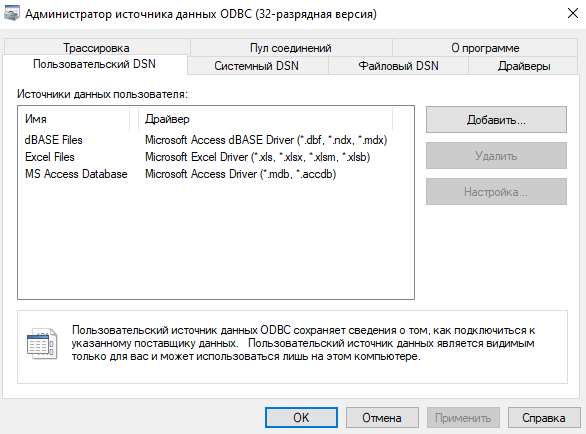
После того, как вы открыли окно, можете нажать на кнопку Справка, чтобы прочесть инструкцию по использованию инструмента. Документация по данному инструменту предоставляется компанией Microsoft и в настоящей документации не дублируется.
Чтобы создать системный DSN, откройте Администратор источников данных ODBC Microsoft. Переключитесь на вкладку Системный DSN. Убедитесь, что вы не используете вкладку Пользовательский DSN. PolyAnalyst получает доступ только к тем DSN, которые созданы на вкладке Системный DSN, и игнорирует DSN, которые создаются на вкладке Пользовательский DSN. Нажмите Добавить (или Создать). Появится Мастер создания нового источника данных. Следуйте инструкциям на экране. Эти инструкции являются уникальными для драйвера, который вы выбираете на первом шаге. Последовательность дальнейших действий пользователя будет варьироваться в зависимости от конкретного драйвера; в рамках нашей документации невозможно предоставить информацию по каждому драйверу, поскольку пользователь может выбрать любой драйвер из сотен доступных. Информация по конкретным драйверам, как правило, доступна онлайн, или в документации производителя соответствующей базы данных.
| Что касается драйверов для 64-битных систем, согласно документации, предоставляемой Microsoft, [Microsoft] Jet Database Engine в ближайшем будущем останется 32-битным. Microsoft не планирует поддерживать Jet в 64-битных версиях Windows". Это означает, что собственные 64-битные приложения (например, 64-битные версии сервера SQL) не могут получить доступ к данным, хранящимся в MDB файлах (файлы базы данных Microsoft) через ODBC, OLE-DB или иные средства, за исключением промежуточных 32-битных программ, которые работают как прокси для 64-битного клиента. Эта 64-битных версия Windows должна иметь соответствующие 64-битных драйверы ODBC. Обычно эти драйверы (универсальные 64-битные драйверы) предоставляются компанией Microsoft, производителями баз данных или драйверов ODBC. Иногда такие драйверы необходимо покупать. Единственным доступным 64-битным драйвером с 64-битной версией Microsoft Windows является драйвер для сервера Microsoft SQL. |
По завершении работы Мастера создания нового источника данных (после нажатия на кнопку Завершить) вы увидите в списке новый системный DSN. Позже вы можете выбрать этот DSN и отредактировать его, если захотите внести изменения, либо удалить его.
Самым важным (и обычно первым) шагом в создании DSN является выбор соответствующего драйвера источника данных.
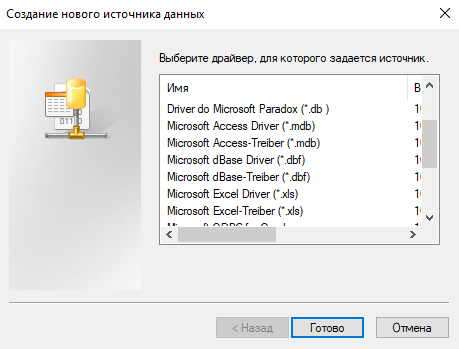
В ходе процесса создания системного DSN система предложит вам (обычно на первом шаге) выбрать нужный драйвер ODBC. Microsoft Windows может отображать название одного и того же драйвера на нескольких языках. Выберите нужное вам название драйвера. Драйверы работают одинаково, независимо от языка; выбранный язык будет использован в процессе настройки драйвера.
Например, если вы работаете с такой базой данных, как Oracle, то скорее всего вы увидите драйвер базы данных в списке под именем "Oracle Database Driver Version".
После выбора нужного драйвера и создания источника данных (как системного DSN), вы сможете ссылаться на этот источник данных в PolyAnalyst при создании узла ODBC.
| Окно настроек узла ODBC в PolyAnalyst обновляется только после его открытия. Чтобы просмотреть список всех доступных драйверов, откройте окно настроек узла заново после того, как вы настроите драйвер(ы) ODBC в Windows. |
Пример настройки источника данных ODBC для Microsoft Excel
PolyAnalyst подключается к электронным таблицам и рабочим книгам Microsoft Excel с помощью ODBC. Вы можете использовать узел Microsoft Excel для импорта электронной таблицы, или узел ODBC для подключения к источнику данных, который указывает на электронную книгу Microsoft Excel. Узел Microsoft Excel использует то же соединение ODBC, что и узел ODBC, но с упрощенной настройкой: вам нужно указать только расположение электронной таблицы. Производительность узлов практически одинаковая. Вы можете выбрать тот способ, который будет более удобен именно для вас. Узел ODBC требует более глубокого понимания технических возможностей и ограничений протокола ODBC. Чтобы ознакомиться с примером создания источника данных ODBC с использованием Администратора источников данных ODBC Microsoft обратитесь к разделу по созданию узла Microsoft Excel ODBC. Если вы создадите источник данных ODBC, вы сможете использовать один и тот же источник данных ODBC повторно при экспорте данных с помощью узла Экспорт в ODBC.
Ниже представлен простой пример создания соединения с электронной таблицей Excel с использованием ODBC. Чтобы начать работу, откройте Администратор ODBC источников данных ODBC в Windows (процедура описана выше). Затем переключитесь на вкладку Системный DSN. На вкладке Системный DSN перечислены все источники данных системного уровня, которые вы создали на вашем компьютере. Позже вы сможете вернуться на эту вкладку и изменить или удалить источник данных. Нажмите кнопку Добавить. Появится диалоговое окно Создать новый источник данных. Выберите драйвер ODBC, который вы хотите использовать. В данном диалоге перечислены все установленные и зарегистрированные на вашем компьютере драйверы ODBC. Поскольку разные драйверы настраиваются по-разному, дальнейшие действия по созданию источника данных будут отличаться в зависимости от источника данных. Должны присутствовать драйверы для Microsoft Office, включая драйвер для Microsoft Excel и Access (в некоторых случаях вам будет необходимо наличие установленного Office, что в свою очередь приводит к регистрации в этом списке драйверов ODBC). Если вы или ваша компания использует Oracle 10g, IBM DB2, Microsoft SQL Server, то, скорее всего, с ними на вашем компьютере были установлены драйверы ODBC. Если нет, то вам придется выйти из Мастера и сначала получить нужный драйвер ODBC для базы данных, установленной на вашем компьютере. Если вы видите новый драйвер, выберите его и нажмите на кнопку Завершить. В качестве простого примера выберите драйвер Microsoft Excel (*.XLS), убедитесь, что вы не выбираете драйвер на французском или испанском языке (если только вы не говорите на этих языках и интерфейс на них не будет для вас проблемой); нажмите Завершить.
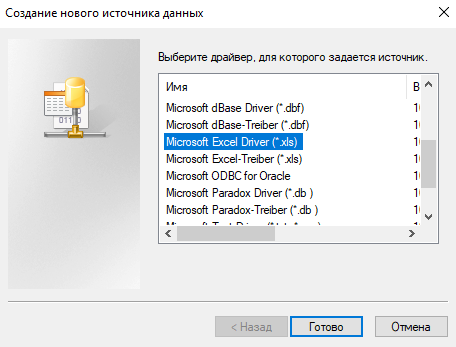
Ниже представлен пример окна настройки драйвера ODBC для Microsoft Excel.
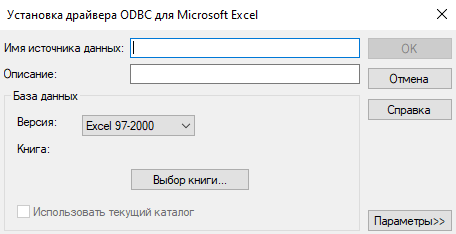
Введите имя и описание источника данных. Имя является обязательным, описание вводится по желанию. Имя должно быть уникальным, отличаться от названий ранее созданных источников данных, но вы можете использовать любое имя. Обычно рекомендуется выбирать то имя, которое поможет вам запомнить назначение конкретного источника данных. Затем нажмите на кнопку Выбрать книгу, найдите нужную книгу Microsoft Excel и нажмите ОК. Настройка завершена, можно нажать ОК. Windows регистрирует источник данных, и теперь он отображается на вкладке Системный DSN. Теперь можно закрыть Администратор источников данных ODBC Windows, нажав ОК. Затем откройте проект в PolyAnalyst и добавьте узел ODBC из палитры узлов. Откройте свойства узла ODBC и нажмите Установить соединение. Для выбора будет доступен тот же список источников данных, что отображается на вкладке Системный DSN. Выберите источник данных, который вы создали в Windows и продолжайте настройку узла ODBC в PolyAnalyst.
Пример настройки источника данных ODBC для сервера Microsoft SQL
| Если SQL сервер запущен на другом компьютере (на котором не установлен сервер PolyAnalyst), то при попытке подключиться к нему вам нужно будет включить порт 1433 в Брандмауэре Windows на компьютере, на котором запущен сервер PolyAnalyst. |
На компьютере, на котором установлен сервер PolyAnalyst, откройте диалоговое окно Администратора ODBC Windows. Создайте Системный DSN (не Пользовательский DSN!), чтобы подключиться к серверу Microsoft SQL. Убедитесь, что в настройках источника данных включена аутентификация Windows NT с помощью сетевого ID учетной записи.
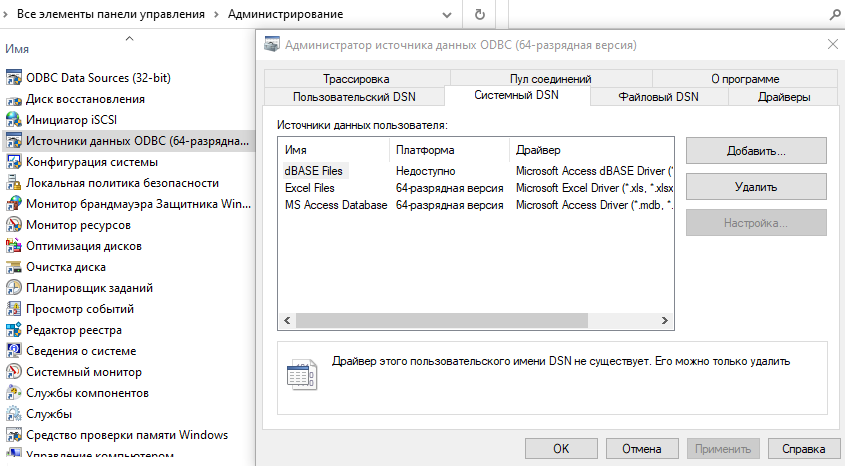
На приведенном скриншоте показаны два системных источника данных, созданные ранее. Мы создадим третий. Нажмите Добавить, выберите сервер SQL в диалоговом окне Создать новый источник данных. Нажмите Завершить.
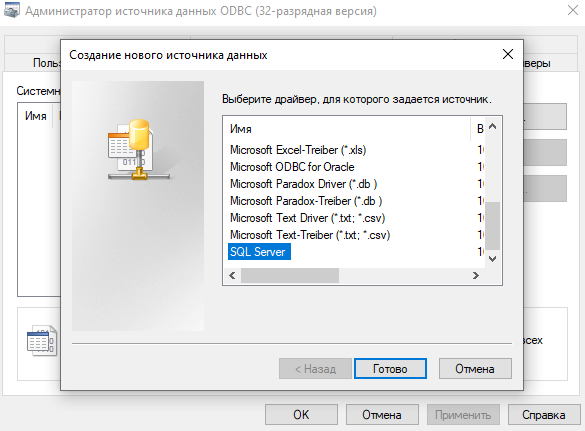
В окне Создать новый источник данных для сервера SQL введите имя соединения (выберите любое имя), введите описание (не обязательно) и выберите нужный SQL сервер в выпадающем меню. Нажмите Далее (кнопка активируется только после того, как указаны корректное имя и сервер).
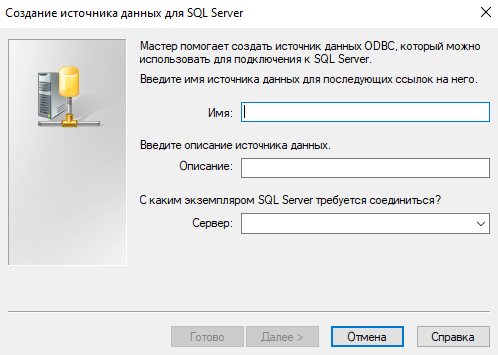
Затем выберите тип аутентификации. Необходимо выбрать вариант - С аутентификацией сервера SQL. Введите учетные данные SQL в текстовые поля. На указанном ниже рисунке показано только имя. Скорее всего, вам потребуется ввести пароль.
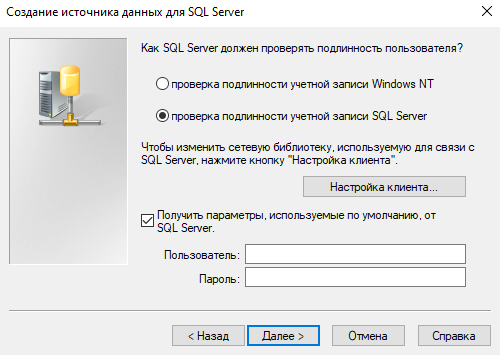
Нажмите Далее. Обратите внимание, что в этом случае вам понадобиться использовать аутентификацию Windows NT (на следующем скриншоте выбрана другая опция).
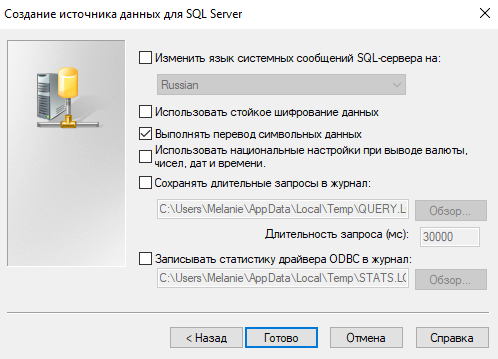
Нажмите Завершить. На этом настройка источника данных завершена. Вы можете проверить источник данных, чтобы убедиться, что он работает.
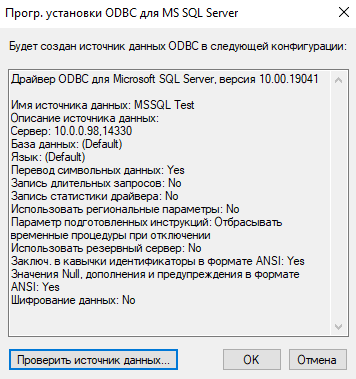
Теперь новый источник данных ODBC будет доступен для PolyAnalyst при настройке узла ODBC.